Как настроить кампании по отказу от корзин WooCommerce (просто)
Опубликовано: 2024-03-13Ищете простой способ настроить кампании WooCommerce по отказу от корзин на своем веб-сайте?
Брошенные корзины — серьезная проблема для большинства предприятий электронной коммерции. Согласно исследованию Института Баймарда, средний зарегистрированный уровень брошенных корзин составляет 70,19% .
Это означает, что вы теряете как минимум 70% своих продаж каждый день, если не предпримете никаких действий прямо сейчас. Но я понимаю. Обработка оставленной корзины может показаться технической и сложной. Именно поэтому я написал эту статью.
В этой статье я расскажу вам, как настроить кампании по восстановлению брошенных корзин WooCommerce, не имея при этом никакого технического опыта и знаний. Звучит отлично?
Давайте погрузимся.
ПРИМЕЧАНИЕ. Эта статья предназначена только для пользователей WooCommerce. Но если у вас есть магазин Shopify, вместо этого вам следует прочитать нашу статью о отказе от корзины Shopify.
Что такое восстановление брошенной корзины WooCommerce?
Брошенные корзины оказывают существенное влияние на бизнес электронной коммерции, поскольку приводят к потере продаж и доходов.
Но можно восстановить часть этих потерянных продаж, проводя кампании по отказу от корзин. Эти кампании включают отправку целевых электронных писем и push-уведомлений клиентам, бросившим свои корзины, напоминая им о товарах, которые они оставили, и побуждая их завершить покупку.
Используя кампании WooCommerce по отказу от корзины, вы можете увеличить свои шансы на восстановление потерянных продаж и повышение общего дохода.
Технически отказ от корзины происходит следующим образом: посетители вашего сайта или приложения добавляют что-то в свою корзину , но не оформляют заказ. Таким образом, каждый раз, когда кто-то добавляет что-то в свою корзину и не покупает это в течение следующего часа, вы хотите отправить ему напоминание о покупке.
Для кампаний с push-уведомлениями есть кое-что еще. Прежде чем создавать кампанию по отказу от корзины, вам также следует настроить кампанию по отказу от просмотра.
Кампании по отказу от просмотра начинаются, когда ваши посетители и пользователи просматривают что-то на вашем сайте или в веб-приложении, но ничего не добавляют в корзину. Вы можете ориентироваться, убеждать и конвертировать клиентов, которые:
- Добавил товар в список желаний, но не в корзину
- Просматривал товар более одного раза
- Просмотрел более 3 товаров в одной категории
- Искал на сайте конкретный продукт
- Оставался на странице товара не менее 3 минут и не купил.
Уведомление о прекращении просмотра прекращается, когда ваш посетитель добавляет что-то в свою корзину. После этого вступает в силу кампания по отказу от корзины, чтобы превратить их в платящих клиентов.
Хороший способ получить больше конверсий от кампаний по отказу от корзины — использовать предложения и скидки. Это может быть частью вашей стратегии купонного маркетинга или даже стратегии push-уведомлений.
В следующем разделе мы обсудим, как настроить кампании по отказу от корзин WooCommerce и повысить ваши шансы на восстановление потерянных продаж.
Как создать WooCommerce-кампанию по отказу от корзины
Я собираюсь показать вам, как создать кампанию по отказу от корзины WooCommerce с помощью PushEngage. PushEngage — это программное обеспечение для push-уведомлений №1 в мире, и вы можете настраивать кампании по брошенным корзинам прямо с панели управления PushEngage.
Итак, если вы еще этого не сделали, создайте учетную запись PushEngage. Чтобы настроить кампании по восстановлению брошенных корзин, вам необходимо получить План роста PushEngage. Итак, выберите план роста и завершите настройку своей учетной записи PushEngage.
Затем перейдите на панель управления, чтобы следовать этому руководству.
Шаг № 1: Создайте новый автоответчик просмотра
Перейдите на панель управления PushEngage и выберите «Кампания » Триггерные кампании . Затем нажмите «Создать новый автоответчик просмотра»:
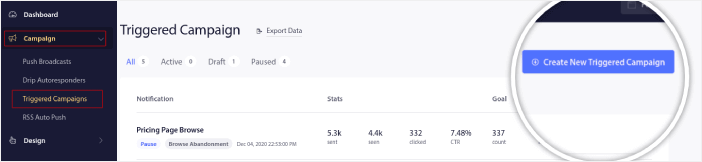
Затем выберите тип «Просмотреть кампанию по отказу» из списка типов кампаний и нажмите «Создать новую» :
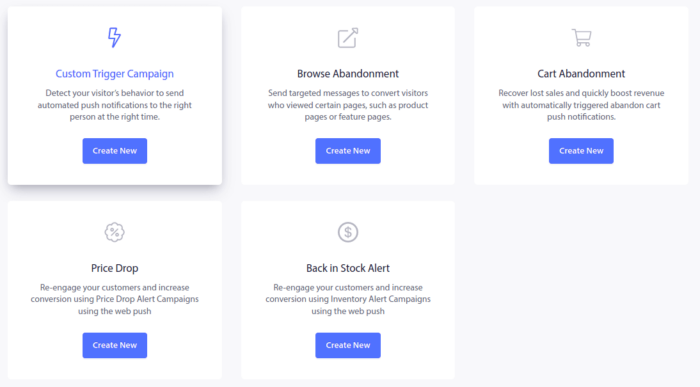
Шаг № 2: Создайте серию push-уведомлений
К этому моменту вы должны увидеть панель настройки кампании. Создайте свою кампанию в разделе «Контент» :
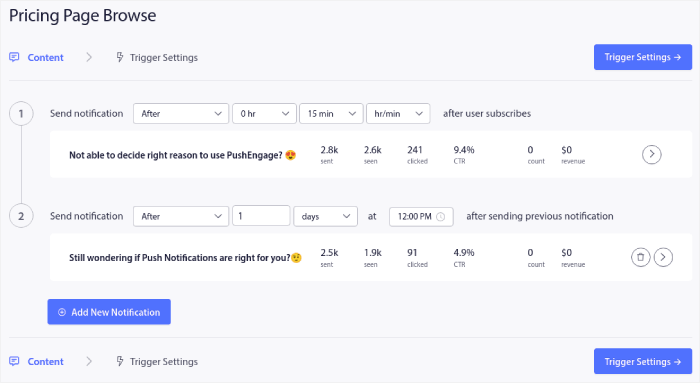
Большая часть этого проста. Дайте своей кампании название и создайте последовательность push-уведомлений о прекращении просмотра.
Шаг 3. Настройте триггер прекращения просмотра
Когда вы закончите, нажмите «Настройки триггера» . Пришло время настроить триггер прекращения просмотра:
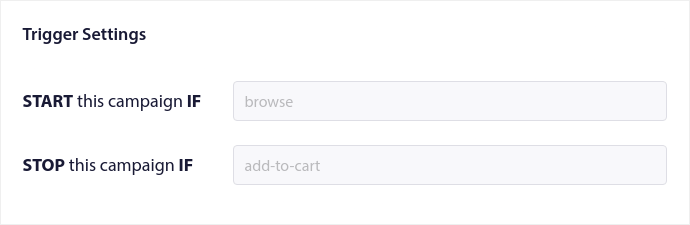
Это значения по умолчанию для шаблона кампании отказа от просмотра. Так что здесь ничего менять не надо. Вы можете установить ограничения по триггерам в зависимости от того, как часто вы хотите отправлять push-уведомления:
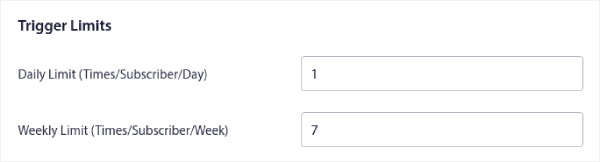
А еще вы можете настроить параметры UTM здесь:
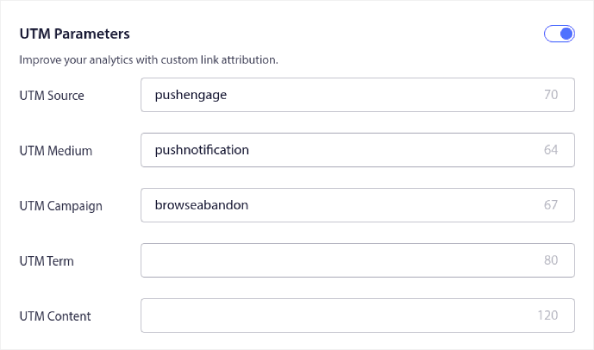
А также включите отслеживание целей :

Если вы новичок в аналитике push-уведомлений, ознакомьтесь с нашим руководством по отслеживанию целей для push-уведомлений.
Шаг № 4: Создайте новую кампанию push-уведомлений об брошенных корзинах
Перейдите на панель управления PushEngage, перейдите в раздел «Кампания » Триггерные кампании» и нажмите «Создать новую триггерную кампанию »:
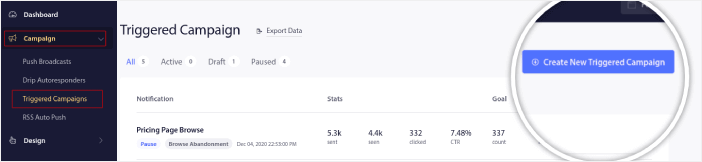
Затем выберите шаблон «Отказ от корзины» и нажмите «Создать новый» :
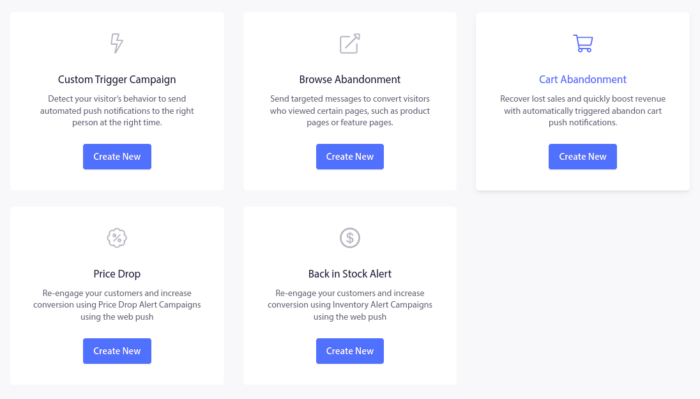
И вы можете начать создавать автоответчик брошенной корзины.
Шаг № 5: Проект деталей кампании по отказу от корзин WooCommerce
Далее вам нужно будет разработать кампанию на панели управления PushEngage. В разделе «Содержимое» вы можете создать серию push-уведомлений:
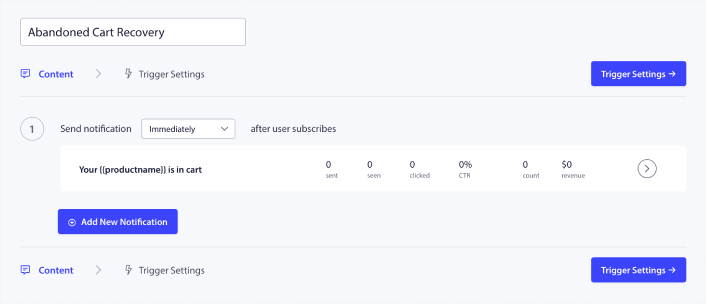
Чтобы отредактировать уведомление, просто щелкните стрелку рядом с ним, и вы сможете настроить push-уведомление:
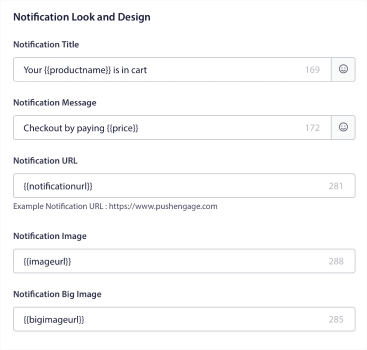
Вы можете автоматически получить большинство этих полей, используя переменные.
Если вы заметили, в скобках заключено несколько переменных, например {{productname}} и {{price}} . Вы можете использовать их позже, чтобы определить параметры для вашего фрагмента кода. Эти поля помогут вам персонализировать push-уведомления. Например, {{bigimageurl}} автоматически извлекает изображение продукта в зависимости от того, какой продукт был заброшен.

Как и в случае с любым push-уведомлением, здесь вы можете настроить все, что касается контента.
Вы также можете добавить кнопки оформления заказа:
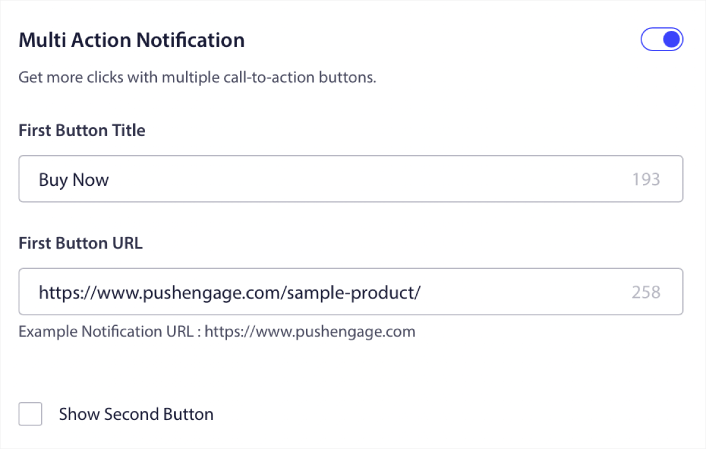
Или вы можете добавить собственную продолжительность уведомления:
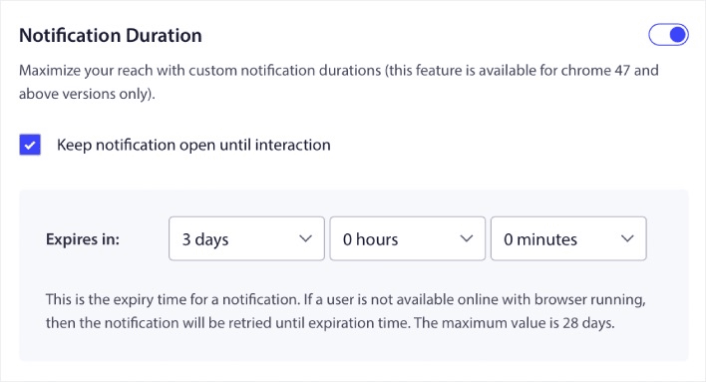
Когда вы закончите, перейдите на вкладку «Настройки триггера» , чтобы активировать кампанию.
Шаг 6. Установите код кампании по отказу от корзины WooCommerce.
Самый простой способ установить кампании WooCommerce по просмотру и отказу от корзины — вставить фрагмент кода на свой сайт. Самое приятное то, что код полностью написан за вас. Итак, все, что вам нужно сделать, это установить плагин фрагментов кода для WordPress, чтобы установить его.
Мы рекомендуем для этого использовать WPCode.
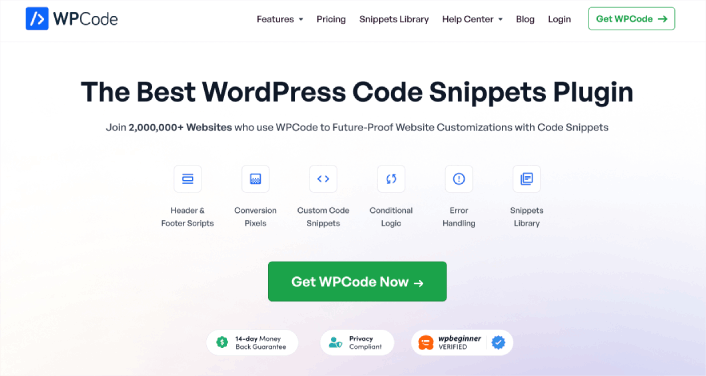
WPCode — это полностью бесплатный плагин WordPress, который позволяет вставлять фрагменты кода на ваш сайт без каких-либо знаний в области кодирования.
Он позволяет вам легко добавлять фрагменты кода, такие как Google Analytics, пользовательский CSS и пиксель Facebook, в верхний и нижний колонтитулы вашего сайта WordPress без необходимости редактировать файл вашей темы.php .
Вы также можете использовать WPCode для вставки пользовательских фрагментов PHP, JavaScript, CSS, HTML и текста с полной условной логикой и поддержкой приоритета кода. Если вы когда-либо раньше управляли сайтом WordPress, вы знаете, насколько невероятно полезен этот плагин. Вы можете использовать плагин для:
- Проверка консоли поиска Google
- Отслеживание Google Аналитики
- Пользовательский CSS-код
- Добавление push-уведомлений
- Вставка пикселя отслеживания Facebook
И любой фрагмент кода, который вы можете вставить на свой сайт WordPress. Итак, установите плагин WPCode. Если вы никогда не делали этого раньше, ознакомьтесь с этим руководством по установке плагина WordPress.
Когда вы закончите, перейдите в раздел «Фрагменты кода» — «Настройки» на вашем сайте WordPress и вставьте ключ API, полученный от WPCode, чтобы активировать плагин:
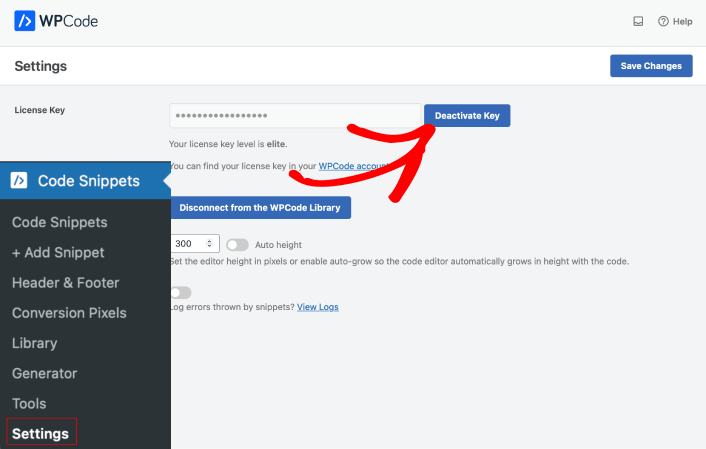
Когда вы закончите, нажмите кнопку «Сохранить изменения» .
Теперь перейдите к фрагментам кода для:
- О просмотре продуктов WooCommerce
- При добавлении в корзину в WooCommerce
- Событие после оформления заказа в WooCommerce
К этому моменту WPCode будет подключен к вашему сайту. Итак, когда вы нажмете кнопку «Добавить на сайт» для обоих этих фрагментов кода, код будет добавлен непосредственно на ваш сайт.
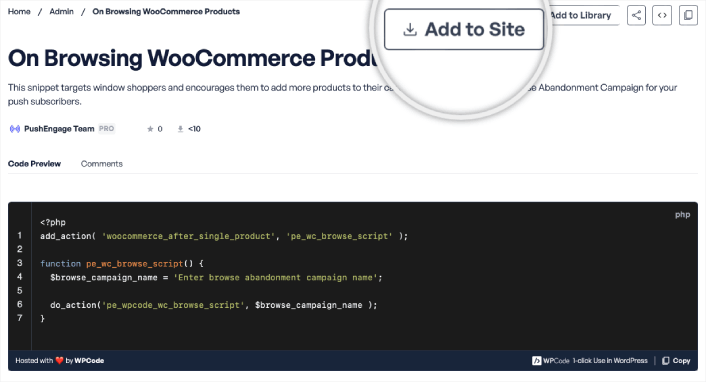
Далее вы выберете сайт, на котором хотите развернуть скрипт:
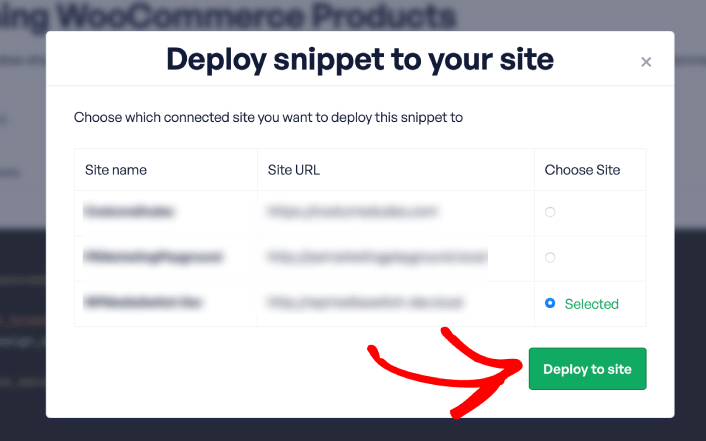
Перед добавлением на ваш сайт появится всплывающее окно с просьбой подтвердить, что вы хотите его добавить. Нажмите кнопку «Подтвердить и установить» . Вы перейдете к фрагменту кода в редакторе фрагментов WPCode.
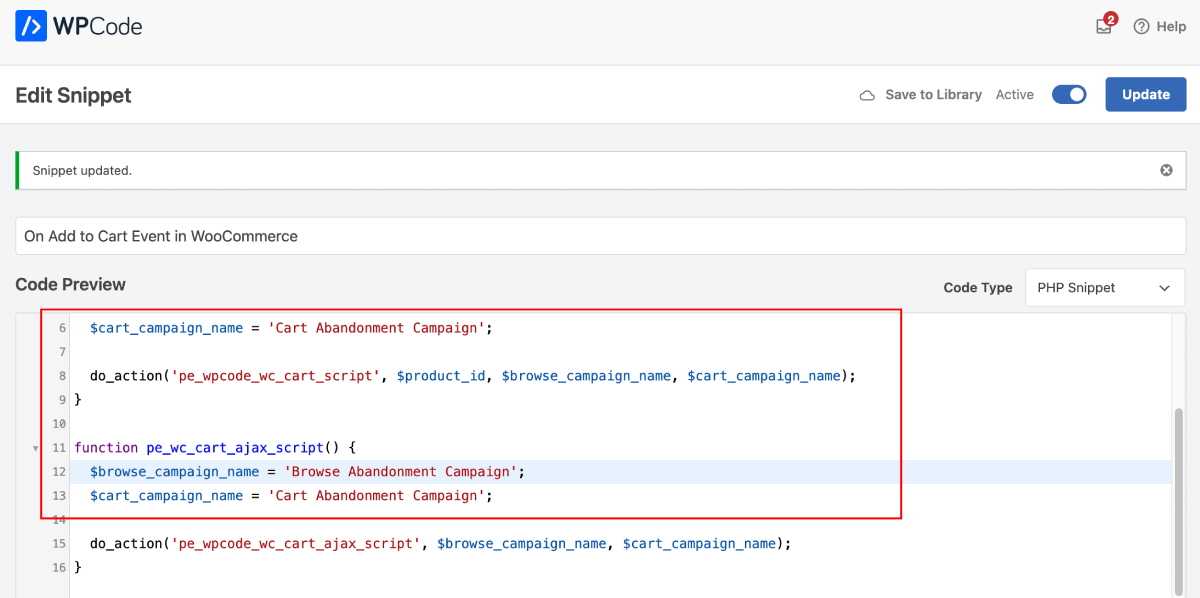
Здесь вы внесете несколько незначительных изменений в каждый фрагмент, прежде чем добавлять его на свой сайт.
Здесь, где написано «Введите название кампании по отказу от корзины» , замените его фактическим названием вашей кампании по отказу от корзины WooCommerce. А там, где написано «Введите название кампании по прекращению просмотра» , замените его фактическим названием вашей кампании по прекращению просмотра.
Например, если имя вашей кампании по отказу от просмотра — WooBrowseAbd , а имя вашей кампании по отказу от корзины — WooAbdCart , то ваш фрагмент кода должен выглядеть следующим образом:
$browse_campaign_name = 'WooBrowseAbd'; $cart_campaign_name = 'WooAbdCart';ВАЖНО: Не забывайте помещать имя в одинарные кавычки и больше ничего не меняйте в коде. Кроме того, замените текст-заполнитель фактическими названиями кампаний по всему коду каждого фрагмента. В противном случае кампания не запустится.
После завершения фрагмента не забудьте нажать кнопку «Активировать» .
Шаг 4. Сохраните и запустите кампанию.
Вот и все! Просто нажмите кнопку «Активировать автоответчик» :
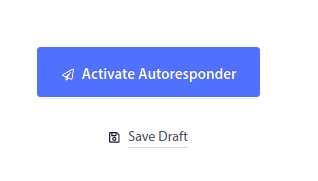
И вы сделали.
Как создать персонализированную кампанию по отказу от корзины
Вы можете создавать персонализированные кампании по отказу от корзины, используя настраиваемые атрибуты.
Это означает, что вы можете подключить PushEngage к своему программному обеспечению управления взаимоотношениями с клиентами (CRM) для получения личных данных о каждом клиенте. По умолчанию PushEngage собирает информацию об устройстве и геолокации для каждого клиента. Но вы можете расширить диапазон персонализации с помощью API PushEngage Attributes.
Вы можете создавать собственные push-уведомления о брошенной корзине с именем пользователя, например:
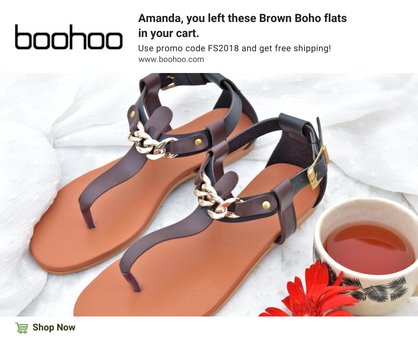
Или добавьте дополнительные элементы, такие как снижение цены или неиспользованные баллы лояльности:
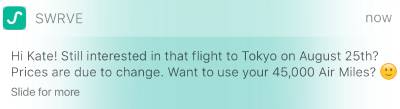
Или даже перекрестные продажи других продуктов:
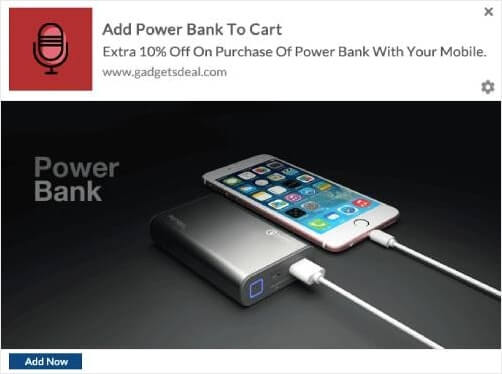
На самом деле нет никаких ограничений на тип кампании, которую вы можете настроить с помощью наших API. Сходить с ума!
Вы настроили отказ от корзины WooCommerce: что дальше?
Вот и все, ребята!
Если эта информация оказалась для вас полезной, вам также следует прочитать нашу статью о том, как уменьшить количество брошенных корзин. Там есть несколько действительно полезных идей.
А если вы только начинаете использовать push-уведомления, вам стоит попробовать PushEngage. PushEngage — это программное обеспечение для push-уведомлений №1 в мире, и с помощью PushEngage вы можете создавать целый ряд кампаний по push-уведомлениям.
Если вы не уверены на 100%, вам следует ознакомиться с этими ресурсами о том, как эффективно использовать push-уведомления:
- 7 умных стратегий для повышения вовлеченности клиентов
- Эффективны ли push-уведомления? 7 статистических данных + 3 совета эксперта
- 7 проверенных способов монетизировать свой блог в 2021 году
- Когда использовать (и когда НЕ использовать) push-уведомления (2021 г.)
- 15 примеров копирования push-уведомлений, которые вас вдохновят
Итак, если вы еще этого не сделали, начните работу с PushEngage сегодня.
